Hur man konverterar handskrift till text med Samsung Notes

Om du letar efter ett uppfriskande alternativ till det traditionella tangentbordet på skärmen, erbjuder Samsung Galaxy S23 Ultra en utmärkt lösning. Med
Som en webbproxy designad för penetrationstestning, specifikt modifiering av din webbtrafik, vill du använda Burp för att fånga upp och modifiera din webbtrafik. När du väl har installerat Burp och ditt system konfigurerat för att dirigera din webbtrafik genom proxyn, finns det ett antal sätt att se och ändra din trafik.
HTTP-historikfunktionen, som finns på underfliken "HTTP-historik" på fliken "Proxy", låter dig se alla dina förfrågningar i kronologisk ordning. Webbplatskartan på underfliken "Webbplatskarta" på fliken "Mål" låter dig bläddra igenom dina förfrågningar efter vilken webbplats och sida de gick till. Härifrån kan du skicka dina förfrågningar till Repeater och sedan justera dem efter behag.
Det andra alternativet är att använda Intercept-funktionen som finns på underfliken "Intercept" på fliken "Proxy". Intercept låter dig avlyssna och ändra förfrågningar och svar live, mellan din webbläsare och webbservern. Det betyder att du kan se och godkänna alla förfrågningar som din webbläsare skickar, eller så kan du ändra varje begäran som din webbläsare skickar. Det är ett mycket användbart verktyg eftersom du utan ytterligare inställningar kan se resultatet av din förfrågan i webbläsaren direkt.
Du kan slå av och på Intercept på underfliken "Intercept" på fliken "Proxy". För att göra det klickar du bara på "Intercept is on" eller "Intercept is off" för att stänga av och på Intercept. Alla regelmatchningsförfrågningar och svar kommer att hållas i en kronologisk kö i väntan på godkännande. Om du inaktiverar Intercept när ett eller flera meddelanden väntar på godkännande kommer alla automatiskt att godkännas, liksom att Intercept lämnas inaktiverat.
Tips: Att stänga av Intercept hindrar inte burp från att fånga upp din trafik, det kommer bara inte att dyka upp i det här verktyget om inte funktionen är aktiverad.
"Vidarebefordra" skickar meddelandet som det ser ut för närvarande, inklusive eventuella ändringar du har gjort. "Släpp" tar bort meddelandet, vilket förhindrar att det någonsin kommer till sin destination. "Åtgärd" öppnar högerklicksmenyn. "Öppna webbläsare" öppnar en bärbar version av Google Chrome som är förkonfigurerad för att fungera med Burp även om ditt system inte är inställt på proxytrafik genom burp.
När ett meddelande fångas upp kommer "Proxy" och "Intercept"-fliken och underflikens titlar att lysa, liksom Burp Suite-ikonen om du inte är fokuserad på fönstret.
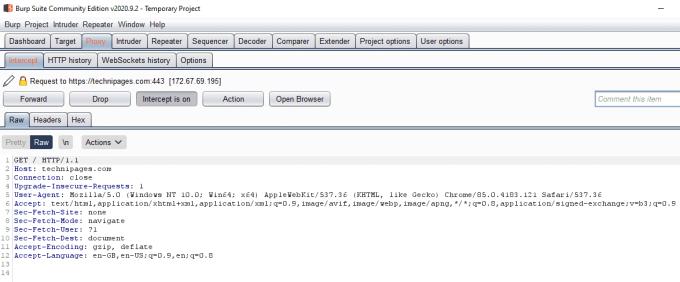
Klicka på "Intercept is on" för att inaktivera Intercept-funktionen.
Du kan konfigurera reglerna för vilka förfrågningar och svar som automatiskt skickas till Intercept-verktyget på underfliken "Alternativ" på fliken "Proxy". Som standard är det bara förfrågningar som avlyssnas, du kan aktivera eller redigera befintliga regler eller lägga till dina egna anpassade regler.
Tips: Det rekommenderas att du bara fångar upp trafik som du kanske faktiskt vill ändra. Om du avlyssnar varje begäran och svar, kommer du att fastna i alla små förfrågningar och svar för bilder och skript, etc. I de flesta fall är standardinställningarna ett bra alternativ, även om du kanske vill begränsa det till förfrågningar som är "i målomfånget" om du använder omfångsfunktionen.
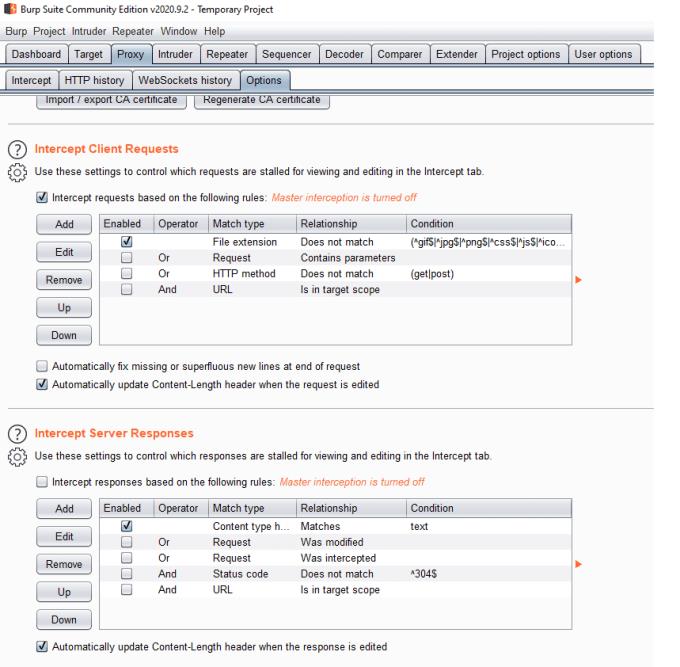
Konfigurera reglerna för vilka förfrågningar och svar vidarebefordras till Intercept på underfliken "Alternativ" på fliken "Proxy".
Om du letar efter ett uppfriskande alternativ till det traditionella tangentbordet på skärmen, erbjuder Samsung Galaxy S23 Ultra en utmärkt lösning. Med
Vi visar hur du ändrar markeringsfärgen för text och textfält i Adobe Reader med denna steg-för-steg guide.
För många användare bryter 24H2-uppdateringen auto HDR. Denna guide förklarar hur du kan åtgärda detta problem.
Lär dig hur du löser ett vanligt problem där skärmen blinkar i webbläsaren Google Chrome.
Undrar du hur du integrerar ChatGPT i Microsoft Word? Denna guide visar dig exakt hur du gör det med ChatGPT för Word-tillägget i 3 enkla steg.
Om LastPass misslyckas med att ansluta till sina servrar, rensa den lokala cacheminnet, uppdatera lösenordshanteraren och inaktivera dina webbläsartillägg.
Microsoft Teams stöder för närvarande inte casting av dina möten och samtal till din TV på ett inbyggt sätt. Men du kan använda en skärmspeglingsapp.
Referenser kan göra ditt dokument mycket mer användarvänligt, organiserat och tillgängligt. Denna guide lär dig hur du skapar referenser i Word.
I den här tutoren visar vi hur du ändrar standardzoominställningen i Adobe Reader.
Upptäck hur man fixar OneDrive felkod 0x8004de88 så att du kan få din molnlagring igång igen.






